Comment changer l'emplacement de la barre des tâches dans Windows 10
Vous avez toujours vu la barre des tâches Windows(Windows Taskbar) située en bas de l'écran. Mais saviez-vous que vous pouvez modifier l'emplacement ou le placement de la barre des tâches n'importe où sur l'écran ? La plupart d'entre nous préfèrent placer la barre des tâches en bas de l'écran - ce qui est le paramètre par défaut auquel nous sommes habitués. Mais, au cas où vous ressentiriez le besoin de changer son emplacement sur votre écran, voici comment vous pouvez le faire.
Déplacer la barre des tâches dans Windows 10
Pour déplacer ou modifier l' emplacement de la barre des tâches(Taskbar) , suivez cette procédure :
- Faites un clic droit sur votre barre des tâches qui se trouve en bas de votre écran
- Sélectionnez les paramètres de la barre des tâches
- Cliquez sur la liste déroulante affichée pour l' emplacement de la barre des tâches à l'écran(Taskbar location on screen)
- Sélectionnez Gauche, Haut, Droite ou Bas.
Voyons cette procédure à l'aide de captures d'écran.
Faites un clic droit(Right-click) sur la barre des tâches(Taskbar) que vous voyez par défaut en bas de votre écran.

Sélectionnez Paramètres de la barre des tâches.
Les paramètres de Windows 10 s'ouvriront directement sur Personalization > Taskbar .
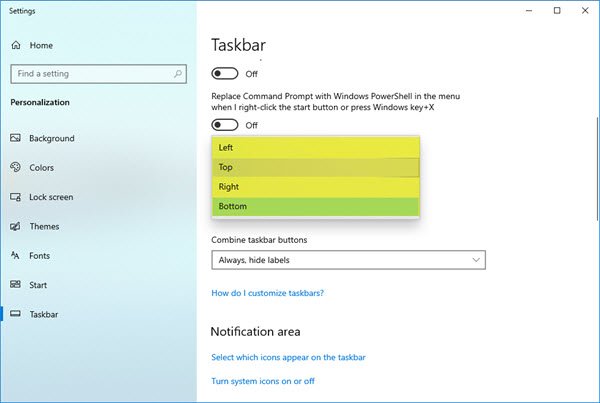
Localisez l'emplacement de la barre des tâches à l'écran(Taskbar location on screen ) et développez le menu déroulant.
Selon votre choix, vous pouvez sélectionner la position Gauche(Left) , Haut(Top) , Droite(Right) ou Bas(Bottom) pour votre barre des tâches.
La barre des tâches(Taskbar) se déplacera à la position sélectionnée.

C'est tout ce qu'il y a à faire.
Toutes les icônes, boutons, contacts et paramètres restent identiques dans la barre des tâches. Rien ne change sauf l'emplacement sur l'écran. Le principal avantage ici est que vous pouvez personnaliser la barre des tâches en fonction de vos besoins. Cela peut certainement assurer plus de commodité et de facilité de travail.
Utilisateur Windows 11(Windows 11 user) ? Cet article vous montrera comment déplacer la barre des tâches vers le haut(move the Taskbar to the Top) et celui-ci, comment configurer une barre des tâches verticale dans Windows 11 .
Lecture connexe(Related read) : Comment masquer automatiquement la barre des tâches dans Windows(How to Auto-Hide Taskbar in Windows) .
Related posts
Hide Toolbars option en Taskbar Context Menu en Windows 10
Hide or Show Windows Ink Workspace Button sur Taskbar en Windows 10
Comment 08410976 dans Windows 10
Make Explorer Taskbar Raccourci Ouvrez votre dossier préféré en Windows 10
Désactiver les boutons ou des icônes Taskbar en Windows 10%
Comment changer la couleur de la barre des tâches dans Windows 10
Comment désactiver les sauvegardes pour Feature Updates sur Windows 10
Comment ajouter l'icône Afficher le bureau à la barre des tâches dans Windows 10
Correction de la barre des tâches affichée en plein écran sur Windows 10
Fix Volume icône manquante de Taskbar in Windows 10
Comment masquer automatiquement les icônes de bureau en Windows 10 avec AUTOHIDESKTOPICONS
Comment sauvegarder et restaurer Taskbar Toolbars dans Windows 10
Smart Taskbar pour Windows 10
Correction de l'icône WiFi manquante dans la barre des tâches sous Windows 10
Ultramon Smart Taskbar: Logiciel Dual ou Multi monitor pour Windows 10
Comment montrer les noms Program icon dans Taskbar de Windows 10
Comment désactiver Cortana & Search box dans Windows 10
Comment cacher Notification Area & System Clock dans Windows 10
Comment redimensionner le Start Menu and Taskbar dans Windows 10
Activer ou désactiver Location Scripting sur Windows 10
